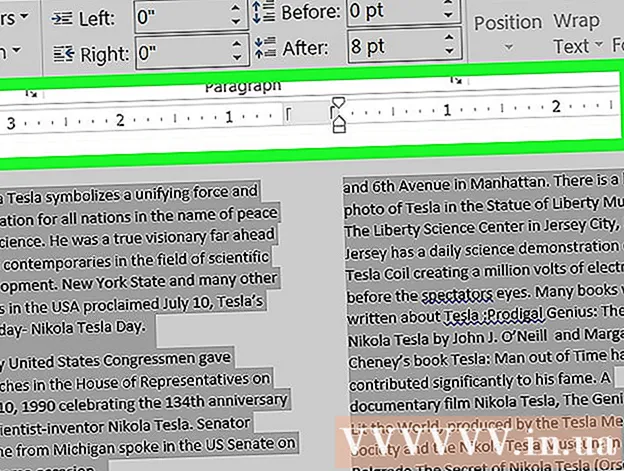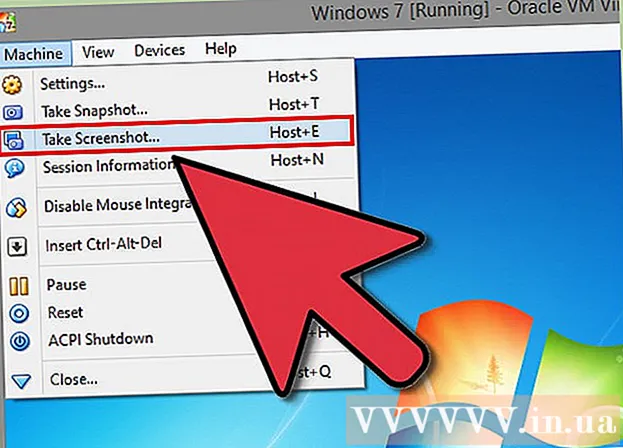Բովանդակություն
Youգում եք, որ չափազանց շատ ժամանակ եք վատնում Facebook- ում, մինչդեռ ինքներդ պետք է այլ գործեր անեիք: Գուցե ցանկանում եք սահմանափակել ձեր (կամ ձեր երեխայի) Facebook- ի մուտքը համակարգչով: Հաջորդ հոդվածը ձեզ կտա մի քանի մեթոդ դա անելու համար:
Քայլեր
3-ի մեթոդը ՝ Ներբեռնեք Facebook- ի արգելափակման ծրագիր
Facebook- ը որոշակի ինտերնետ զննարկչում արգելափակելու համար ներբեռնեք Github- ի Facebook- ի արգելափակում. Կայքը ձեզ կտրամադրի տարբերակներ Chrome- ի, Firefox- ի, Safari- ի և Opera- ի համար: Facebook Blocker- ը թույլ կտա ձեզ արգելափակել մուտքը Facebook ՝ օգտագործելով այդ զննարկիչը շարունակաբար կամ որոշակի ժամանակահատվածում:

Mac օգտագործողների համար ներբեռնեք Ինքնատիրապետում. Սահմանեք, թե որքան ժամանակ եք թույլ տալիս մուտք գործել սահմանափակված կայքեր: Դրանից հետո ավելացնել ցուցակը http://facebook.com ՝ կանխելու համար սահմանափակ վեբ կայքեր մուտքը ձեր օգտագործած բոլոր դիտարկիչներից:
Windows օպերացիոն համակարգի օգտագործողների համար ներբեռնեք Սառը հնդկահավ. Ընտրեք այն կայքը, որը ցանկանում եք արգելափակել, և այնուհետև ընտրեք, թե որքանով է ուժի մեջ մտնելու բլոկը: գովազդ
3-ի մեթոդը 2. Արգելափակել Facebook- ը ձեռքով, օգտագործելով Internet Explorer զննարկիչը
Internet Explorer- ի օգտվողները կարող են արգելափակել Facebook- ը, բայց չեն կարող սահմանել ժամանակային սահմանափակում:Դուք ստիպված կլինեք ձեռքով ապաբլոկացնել այն, եթե ցանկանում եք նորից օգտագործել Facebook- ը, և դա ամբողջովին կախված է ձեր ինքնազսպումից, քանի որ կարող եք կարճ ժամանակ անց այն ապաբլոկավորել:
Բացեք Internet Explorer- ը և ընտրեք Գործիքներ:
Ընտրեք ինտերնետի ընտրանքներ և կտտացրեք Անվտանգություն (

Կտտացրեք Սահմանափակ կայքեր բաժնին և ընտրեք Ընտրել կայքերը: Մուտքագրեք «facebook.com» կոճակը և կտտացրեք Ավելացնելին:
Փակեք պատուհանը և փորձեք մուտք գործել Facebook ՝ արդյունքները տեսնելու համար: գովազդ
3-ի մեթոդը 3. Ձեռքով արգելափակեք Facebook- ը Mac OS- ում
Facebook- ը ձեռքով արգելափակելու համար կարող եք օգտագործել Pնողական վերահսկողության գործառույթը Mac OS- ում: Դուք ստիպված կլինեք ձեռքով ապաբլոկացնել այն, եթե ցանկանում եք նորից օգտագործել Facebook- ը, և դա ամբողջովին կախված է ձեր ինքնազսպումից, քանի որ կարող եք կարճ ժամանակ անց այն ապաբլոկավորել: Եթե ձեր երեխաների համար արգելափակեք Facebook- ի մուտքը, նրանք չեն կարողանա արգելաբացել նրանց, քանի դեռ մուտք չունեն ձեր Mac կառավարման հաշիվ:
Կտտացրեք Apple- ի պատկերանշանին վերին ձախ անկյունում և ընտրեք «Համակարգի նախապատվություններ»:
Ընտրեք «Օգտվող և խմբեր» ՝ օգտվողի նոր հաշիվ ստեղծելու համար, որը թույլատրված չէ մուտք ունենալ կառավարման իրավունքներ: Այս հաշիվը կարգելափակվի մուտք գործել Facebook ՝ Pնողական վերահսկողություն գործառույթի միջոցով:
Վերադառնալ համակարգի նախասիրություններին: Կտտացրեք «arentնողական վերահսկողություն» ներդիրին և միացրեք այն ՝ նշելով վանդակը:
Ձախ գործիքագոտում ընտրեք չկառավարվող օգտվողին: Ընտրեք «Փորձեք ավտոմատ կերպով սահմանափակել մեծահասակների կայքերի մուտքը»: Ստորև կտտացրեք «Անհատականացնել» բաժինը:
«Երբեք թույլ չտալ այս կայքերը» բաժնում կտտացրեք «+»: Ավելացրեք «http://facebook.com» և սեղմեք «Վերադարձ» ստեղնաշարի վրա: Կտտացրեք կապույտ «Լավ» վանդակին ՝ այս հաշիվը Facebook- ը արգելափակելու համար: գովազդ